Kuinka saada pääsy SD-palveluihin: Projektin jäsen
Käyttötapaus
Tarvitset pääsyn SD-palveluihin tutkimusdatan käsittelyä varten. Olet tutkimusryhmän jäsen ja tutkimusryhmän johtaja on kutsunut sinut liittymään CSC-projektiin.
Ratkaisu
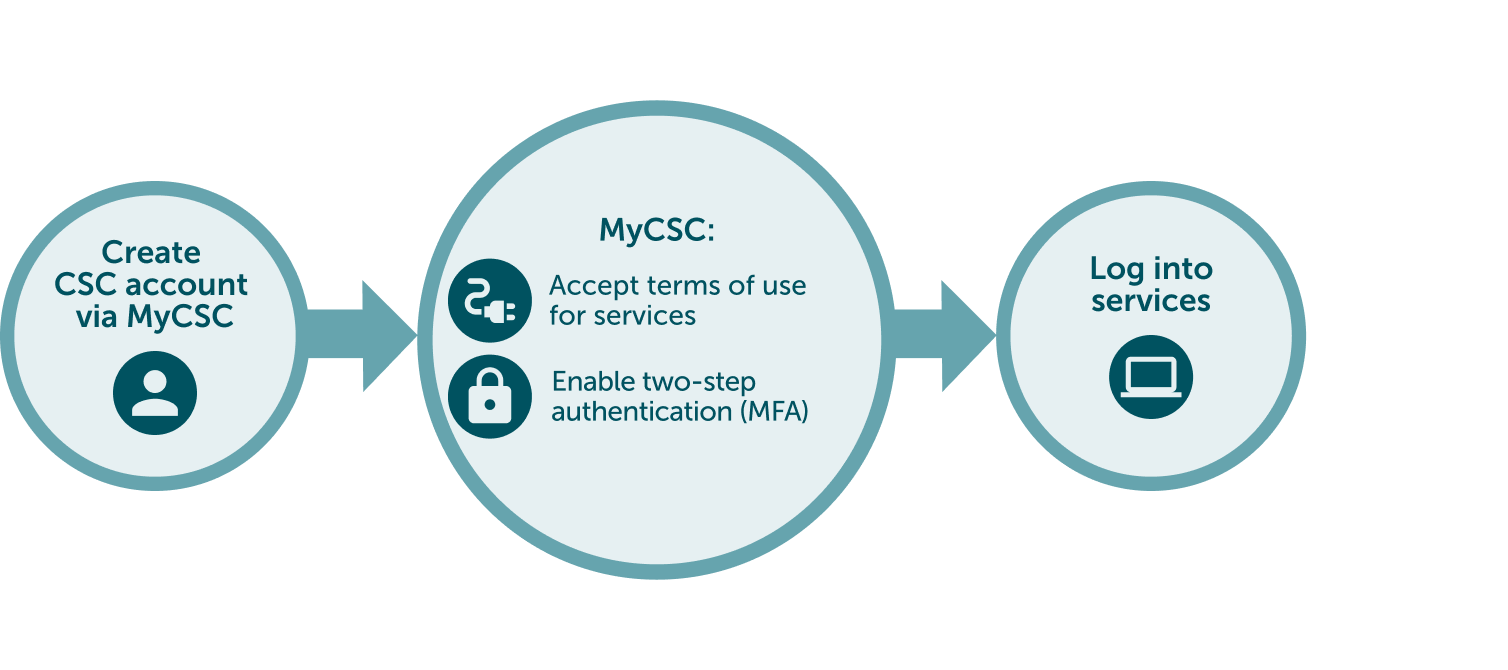
Askel askeleelta ohjeet
1. Luo CSC-tili
- Mene MyCSC-portaaliin
- Kirjaudu sisään Virtulla tai Hakalla organisaatiosi tunnistautumisen perusteella. Valitse kotiorganisaatiosi ja kirjaudu heidän tunnistuspalveluunsa. Kuinka saada tili ilman Hakaa tai Virtua.
- Täytä tietosi Rekisteröidy-sivulla.
- Luo salasana, jossa on vähintään 12 merkkiä, mukaan lukien suuria ja pieniä kirjaimia sekä vähintään yksi numero. Erikoismerkkejä ei sallita.
- Saat vahvistuksen CSC-käyttäjätilillesi sähköpostitse.
2. Liity CSC-projektiin
Projektipäällikkö on joko lisännyt sinut CSC-projektiin tai lähettänyt sinulle kutsulinkin.
- Vaihtoehto A: Projektipäällikkö on jo lisännyt sinut jäseneksi. Tarkista sähköpostistasi ilmoitus ja kirjaudu MyCSC:hen löytääksesi projektin.
- Vaihtoehto B: Olet saanut kutsulinkin sähköpostitse. Klikkaa linkkiä hakeaksesi jäsenyyttä, ja projektipäällikkö hyväksyy jäsenhakemuksesi.
3. Aktivoi MFA-todennus
Sinun täytyy aktivoida MFA (monivaiheinen todennus) kirjautuaksesi sensitive data -palveluihin. Lisätietoa monivaiheisesta todennuksesta.
- Asenna todennussovellus (esim. Google Authenticator tai Microsoft Authenticator) puhelimeesi ennen MFA:n aktivoimista.
- Klikkaa Ota MFA käyttöön Projektin ilmoitukset -ikkunassa (yläoikea kulma) tai mene Profiili-sivulle (vasen navigaatio tai yläoikeilla oleva hampurilaisvalikko).
- Ota monivaiheinen todennus käyttöön klikkaamalla Aktivoi.
- QR-koodi luodaan. Skannaa se todennussovelluksellasi (esim. Google Authenticator).
- Sovelluksesi luo varmistuskoodin. Syötä tämä koodi Vahvistuskoodi-kenttään MyCSC:ssä ja klikkaa Vahvista.
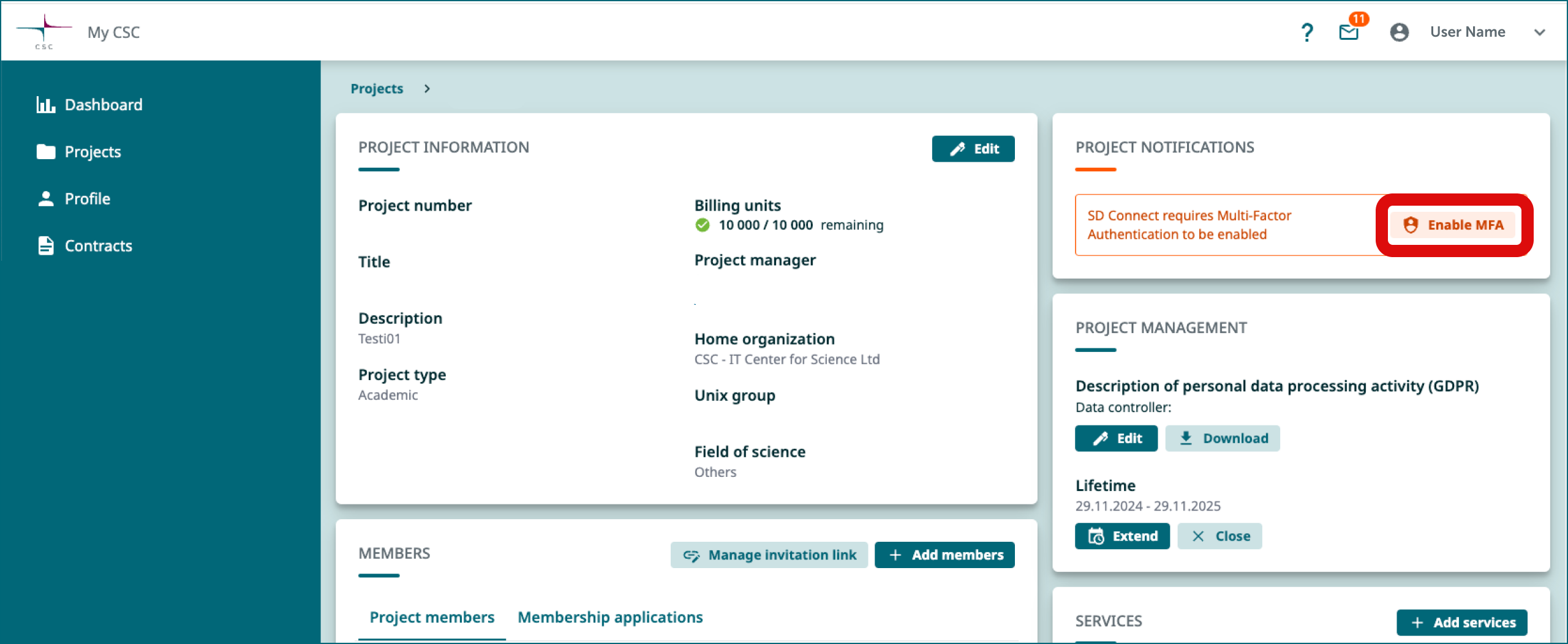
4. Kirjaudu SD-palveluihin
- Nyt kaikki valmistelut ovat valmiina ja voit alkaa käyttää palveluja (linkit käyttäjäoppaisiin):
SD Connect:
SD Desktop: